Как да разархивирате файла, блог уебмастър
Начало »Новини» Как да разархивирате файлови формати в популярния .zip или .rar
Как да разархивирате файла в популярни формати .zip или .rar? В тази статия ще кажа, и най-важното, ще покажем как можете да разархивирате файла в програмата Total Commander.
Приветствия към вас, уважаеми читатели. Днес реших да споделя с вас една доста интересен начин на работа с архиви. Въпреки факта, че файловете са навсякъде, много компютърни потребители, или не знаят изобщо как се работи с тези файлове, или се изпитват затруднения при обработката.
Лично аз използвам за работа с архиви Total Commander програма. Това е много сериозна работа инструмент, с впечатляващи характеристики. Едно от предимствата е да се работи с различни типове файлове, като същевременно не е нужно да използвате допълнителен софтуер.
Как да разархивирате файла в едно кликване
След стартирането на програмата ще видите dvuhokonny файлов мениджър.
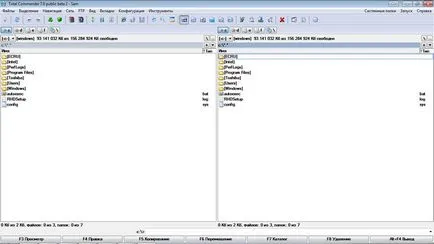
Навигацията е достатъчно проста, все пак, и ще изисква привикване, след като стандарт "Explorer» Windows Me е необичаен ход между папки в Общо, обаче, скоро разбрах, че мениджърът много по-лесно.
Ние изискваме бутоните в лентата с инструменти, за да превключвате между логически дискове и се движат в подпапки. За да отворите папка или файл, просто кликнете два пъти върху тях с левия бутон на мишката, за да се върнете към най-високото ниво на папките е достатъчно: 1) кликнете върху стрелката "назад" в горната част на лентата с инструменти, или 2) чрез двукратно щракване на левия бутон на мишката върху стрелката "нагоре".


Сега преминете направо към въпроса за това как да разархивирате файла.
Действия с файлове във форматите .zip или .rar абсолютно идентични. Нека разгледаме най-лесният и най-честият начин за работа с архива. Да речем, че сте изтеглили компресиран файл с любимия си сайт. В повечето случаи, файл по подразбиране получава в папка Downloads. В първия прозорец, изберете диск "С" и отидете до папката с svezheskachannym архив. Във втория прозорец, отворете папката, в която ще разархивирате файлове.



В следващия прозорец, който се появява, виждаме пътя, където е разкопчан нашия файл. Съветвам ви да отбележете позицията "Разопаковайте всеки архив в отделна директория", в този случай, файловете ще бъдат събрани в една папка, която ще се нарича по същия начин като оригиналния архив.
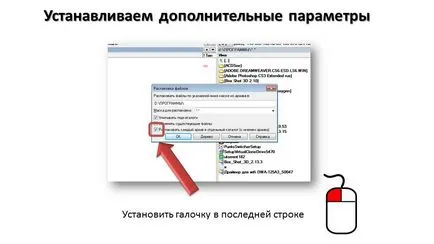
След това кликнете върху бутона "ОК" и да гледате папката вече разопакован файлове се появява във втория прозорец.


На пръв поглед може да изглежда, че процедурата е сложна и изисква определено ниво на доверие потребител на персонален компютър, но това впечатление е измамно. Разархивирайте файла с помощта на Total Commander не е по-трудно, отколкото да се отвори любимата си страница в интернет. Доста пъти, за да се повтарят тези лесни стъпки.






Как да пишем интересна статия